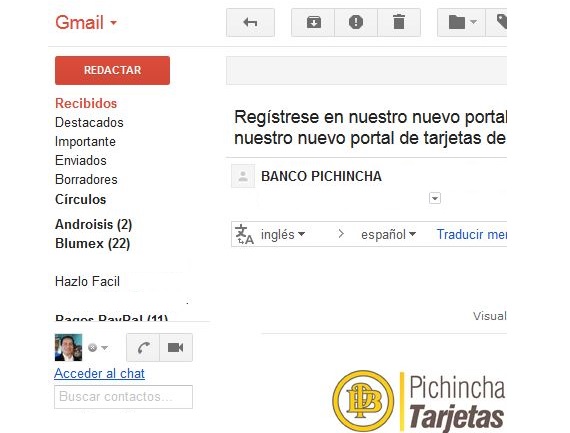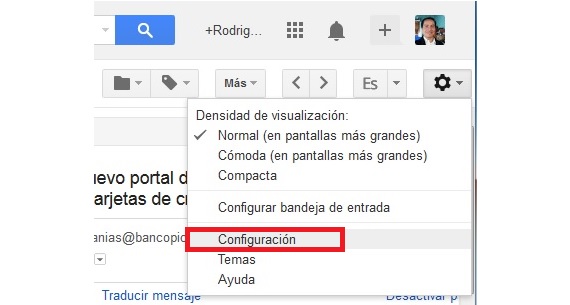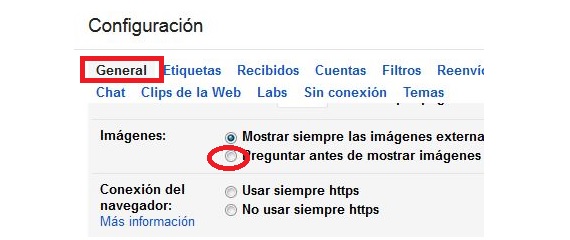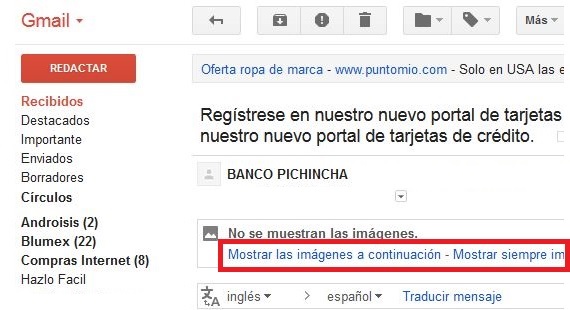Een paar dagen geleden stuurde Google zelfs een verklaring naar alle gebruikers van zijn Gmail-e-mailclient, waarin werd aangekondigd dat het nieuwe beleid en de nieuwe voorschriften bij het weergeven van de afbeeldingen die deel uitmaken van de hoofdtekst van een e-mailbericht, zou automatisch worden geladen (weergegeven of weergegeven); deze situatie is in de smaak gevallen bij sommige mensen, hoewel voor anderen nog een paar de afbeeldingen in Gmail Ze moeten naar elke smaak of behoefte worden geladen.
In dit artikel zullen we de meest geschikte manier aangeven om te kunnen herstellen naar de vorige configuratie waarnaar het vandaag wordt getoond, dat wil zeggen, voor de gebruiker om te bepalen of hij de afbeeldingen in Gmail worden automatisch geladen (weergegeven) of niet, waardoor u slechts een paar stappen en trucs hoeft uit te voeren zonder dat u applicaties van derden hoeft te gebruiken.
Waarom moet ik het automatisch uploaden van afbeeldingen in Gmail uitschakelen?
Er zijn veel successen en fouten op dit aspect, iets dat we trouw moeten weten om dat te doen beslissen wat afbeeldingen in Gmail zou automatisch moeten verschijnen, en welke niet; Voor dit doel zullen we een klein voorbeeld geven, dat we als onderstaande afbeelding hebben geplaatst.
Daarin zullen we de mogelijkheid hebben om bepaalde afbeeldingen te bewonderen die deel uitmaken van het institutionele logo van een entiteit; Het is verantwoordelijk voor het verzenden van communicatie naar al zijn klanten en vrienden, waar in het algemeen er worden meestal enkele veiligheidstips gegeven over wat ze op een bepaald moment zouden moeten doen.
Nu kan deze situatie voor veel mensen gevaarlijk of ongemakkelijk zijn (afhankelijk van hoe elke persoon het opvat), aangezien sommige van deze afbeeldingen een soort trackingcode als deze situatie zich op deze manier voordoet, elke keer dat een gebruiker zijn e-mail opent en de daar voorgestelde afbeeldingen bekijkt, degenen die ze stuurden, konden belangrijke informatie over ons te weten komen, zoals het ip-adres en een paar andere aspecten.
Een andere te analyseren situatie is de plaats waar deze afbeeldingen worden gevonden; Hoewel ze kunnen voorkomen in de hoofdtekst van het bericht van onze Gmail-e-mail, in werkelijkheid zijn ze te vinden op de dienaren van de persoon die ze heeft gestuurd; Het is daar waar een ander aspect van veiligheid en privacy zou kunnen komen, aangezien met gespecialiseerde technieken degene die de foto's of afbeeldingen via e-mail heeft verzonden, de mogelijkheid zou hebben om cookies van onze browser te verzamelen, die zeer belangrijke informatie zouden verzamelen in uw voordeel en om ons nadeel.
Om deze reden werden deze voorheen niet getoond afbeeldingen in GmailDe gebruiker is degene die heeft besloten of ze al dan niet in de hoofdtekst van het bericht moeten verschijnen.
Hoe herstel ik de vorige instellingen van het afbeeldingen in Gmail?
Met voordeel, Google heeft de optie om te herstellen naar eerdere instellingen niet verwijderd; Met andere woorden, door middel van een paar stappen en kleine trucs zullen we de mogelijkheid hebben om het automatisch laden of niet af te handelen, van deze afbeeldingen in Gmail, iets dat we zouden kunnen aanbevelen met behulp van de volgende stappen:
- We openen een andere internetbrowser.
- We voeren onze Gmail-e-mail in met de respectieve inloggegevens.
- We gaan naar het kleine tandwiel rechtsboven.
- Van daaruit kiezen we «configuratie".
- Nu bevinden we ons in de «Algemeen".
- We scrollen naar beneden totdat we het gebied van de «Imágenes".
- Kies een optie 'Vragen voordat externe afbeeldingen worden weergegeven' het activeren van de respectievelijke box.
- We gaan naar de onderkant van het scherm om «Wijzigingen opslaan".
Met deze eenvoudige stappen die we hebben genoemd, kunnen we al een e-mail openen vanuit onze inbox om de test te doen, waarbij we degene moeten kiezen waaraan externe afbeeldingen zijn toegevoegd.
We zullen merken dat eBovenaan staan de opties die we eerder zagen, dat wil zeggen dat Gmail ons vraagt of we de afbeeldingen willen zien die bij het bericht zijn geleverd.
Meer informatie - Zet afbeeldingen in uw e-mailhandtekening in Gmail, Kan iemand onze e-mails volgen?,